怎么正確設置Windows10性能
這篇文章將為大家詳細講解有關怎么正確設置Windows 10性能,文章內容質量較高,因此小編分享給大家做個參考,希望大家閱讀完這篇文章后對相關知識有一定的了解。
成都創新互聯公司專注于站前企業網站建設,響應式網站建設,商城建設。站前網站建設公司,為站前等地區提供建站服務。全流程按需網站建設,專業設計,全程項目跟蹤,成都創新互聯公司專業和態度為您提供的服務
我們知道Win10中有不同的性能模式,不同的性能模式會消耗不同的電量、提供不同的性能。但要如何才能確保將性能壓榨干凈?
熟悉系統的朋友,會通過控制面板的電源計劃來調節。在Win10的電源選項中,有平衡和高性能模式,但其實這遠遠不夠!
今天,就來跟大家說說要如何才能更好地壓榨或者說控制Win10電腦的性能吧。
壓榨出十成功力的“卓越性能”模式
這是一個隱藏在Win10中的性能方案。盡管Win10有高性能模式,但這個“卓越性能”模式,才能真正最大限度發揮出Win10電腦的性能!
“卓越模式”并不默認顯示出來,我們需要一些小手段,讓它成為可選項。
首先點擊Cortana搜索框,輸入“powershell”,在彈出的“Windows PowerShell”中右擊并選擇“以管理員身份運行”;
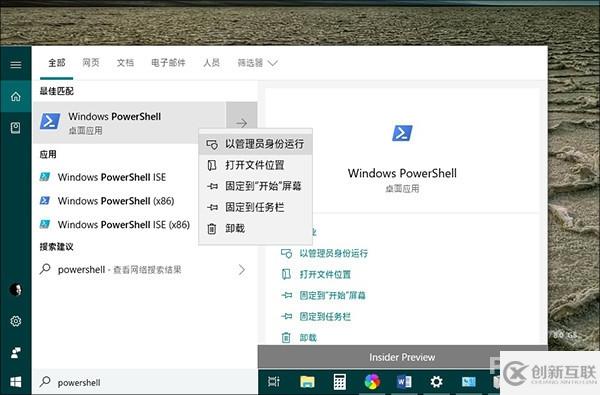
管理員身份啟動Windows PowerShell
接下來輸入代碼“powercfg -duplicatescheme e9a42b02-d5df-448d-aa00-03f14749eb61”(不含引號,建議直接復制!!!),如果一切無誤,屏幕上將顯示出“電源方案 GUID: 94c20bea-589d-4c59-8bba-8039c544288d (卓越性能)”字樣,這時我們便成功開啟了“超級性能模式”(中文版翻譯成“卓越性能”模式,甭管它了,哪個順眼就叫哪個吧~)

已成功開啟“超級性能模式”(額,貌似微軟起的名紙叫……“卓越性能”,真繞嘴!!!)
開啟成功后,再一次打開“設置”→“電源選項”,你就能夠看到全新的“卓越性能”選項了,微軟對于它所給出的描述是“在較高端電腦上提供卓越性能”;
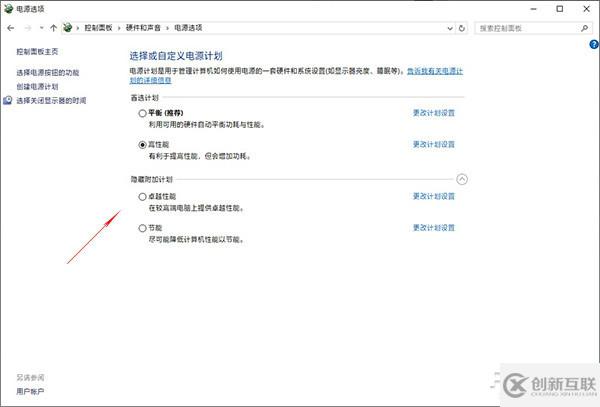
再次打開“電源選項”面板,就能看到新增加的“卓越性能”了AMD平臺必備的“Ryzen銳龍模式”
卓越性能模式雖然能壓榨最多的性能,但也會加重硬件符合,因此日常使用的話,還是會有更多人選擇讓系統自動調節功耗和性能平衡的模式。
不過系統自帶的平衡模式,實際上并不是太過完美的方案,例如對于AMD平臺來說,它就存在一些瑕疵。
AMD銳龍處理器使用CCD/CCX結構,使用普通的調度模式,可能會存在不同CPU核心之間的通訊延遲,影響性能。
為了解決這個問題,AMD發布了專門的“Ryzen電源計劃”,可以在平衡模式下取得更好的性能。
要使用Ryzen電源計劃,需要安裝最新的AMD芯片組驅動。通常情況下,Windows系統自帶驅動足以點亮機器,電腦運行起來似乎也沒什么問題,于是很多朋友都不會專門去安裝主板芯片組的驅動。
但新的驅動對性能的提升是有一定意義的,Windows Update也會為主板芯片組推送驅動,不過Windows Update推送的驅動都是經過了WHQL認證的版本,而WHQL認證并不能那么及時,想要用上最新最強的驅動,還是自行解決。
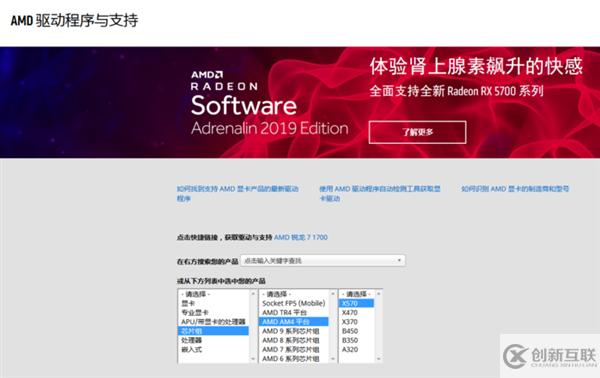
AMD官網可以找到最新的芯片組驅動下載
AMD芯片組驅動在官網上就可以輕松下載到,它的安裝和使用還有一些值得注意的事項的。選擇對應的主板芯片組后,下載驅動安裝后重啟PC,然后到控制面板中,選中AMD Ryzen特有的電源管理計劃,如此一來就能夠讓CPU按照合理的調度去運作。
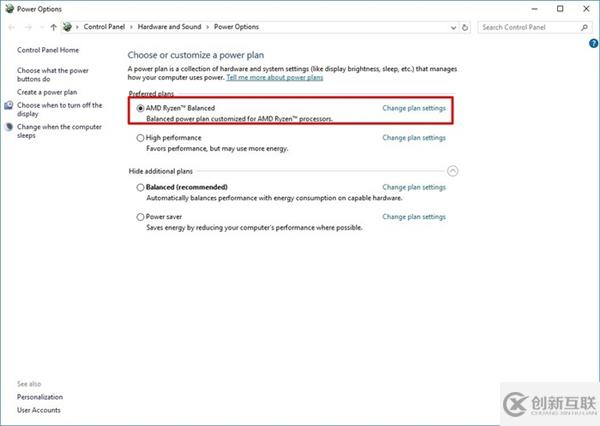
AMD Ryzen的專屬電源計劃
于是問題來了,有的朋友安裝了驅動后,并沒有看到Ryzen電源計劃。解決方法也很簡單,開啟“C:\Progame Files(x86)\AMD\Chipset_IODrivers\RyzenPPKG Driver”目錄后(這個是AMD驅動安裝包的解壓目錄),雙擊“AMDPPMSettings.exe”運行,即可看到Ryzen電源計劃出現在控制面板當中。
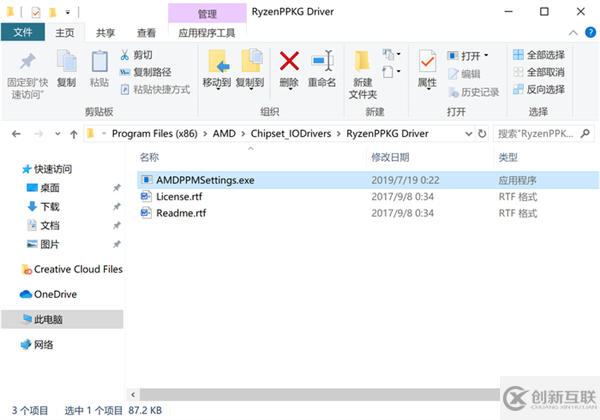
控制面板沒有找到Ryzen電源計劃的話,雙擊這里的exe即可添加隨時飆到最高性能
使用場景不同,對性能的要求也不同。例如筆記本插上電源、散熱足夠的情況,自然是能最大發揮性能的“卓越性能”模式更好;而用電池續航時,最好就用平衡模式。
每次切換電源模式都到控制面板,非常麻煩,其實這有更好的解決辦法。
PowerPlanSwitcher下載:https://www.microsoft.com/zh-cn/p/powerplanswitcher/9nblggh656l3
這款PowerPlanSwitcher顧名思義,就是一個切換電源方案的快捷工具。安裝后,就可以直接通過任務欄的圖標來切換不同的電源方案。
如此一來,你就可以很方便地在各種場景下使用不同的性能模式,要性能有性能,要安靜時省電也足夠安靜省電。

PowerPlanSwitcher可以非常方便在任務欄切換電源方案總結
Win10的電源方案其實相比以前的Windows系統,已經完善了很多。在多數情況下,平衡模式已經足以夠用。
關于怎么正確設置Windows 10性能就分享到這里了,希望以上內容可以對大家有一定的幫助,可以學到更多知識。如果覺得文章不錯,可以把它分享出去讓更多的人看到。
分享標題:怎么正確設置Windows10性能
URL鏈接:http://vcdvsql.cn/article46/gjishg.html
成都網站建設公司_創新互聯,為您提供全網營銷推廣、外貿建站、定制開發、網站收錄、手機網站建設、品牌網站建設
聲明:本網站發布的內容(圖片、視頻和文字)以用戶投稿、用戶轉載內容為主,如果涉及侵權請盡快告知,我們將會在第一時間刪除。文章觀點不代表本網站立場,如需處理請聯系客服。電話:028-86922220;郵箱:631063699@qq.com。內容未經允許不得轉載,或轉載時需注明來源: 創新互聯

- 營銷型網站建設需要什么? 2022-08-05
- 外貿營銷型網站建設六要素 2016-03-31
- 重慶營銷型網站建設概念 2021-01-15
- 營銷型網站建設注意事項 2016-08-24
- 創新互聯營銷型網站建設優勢 2022-08-19
- 企業品牌營銷型網站建設需要那些優勢 2016-05-21
- 營銷型網站建設基本流程 2022-07-14
- 如何高效地做好營銷型網站建設? 2022-05-16
- 營銷型網站建設的主要優勢體現在哪些方面呢 2021-08-18
- 企業營銷型網站建設解決方法 2022-03-28
- 深圳營銷型網站建設的核心要點 2016-02-13
- 營銷型網站建設的意義和目標到底是什么? 2022-05-12